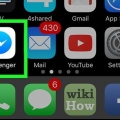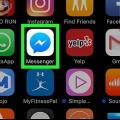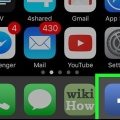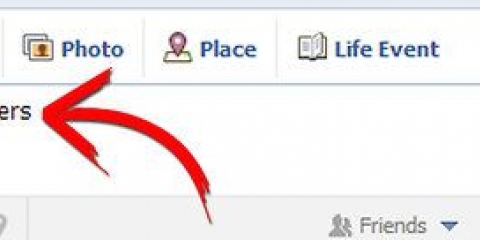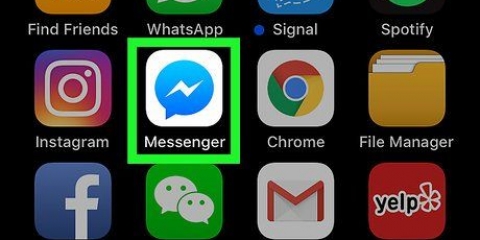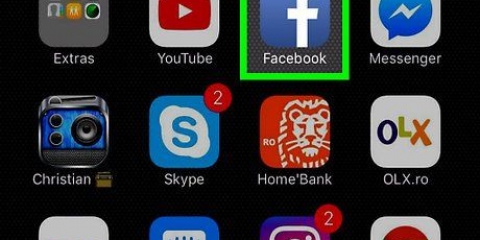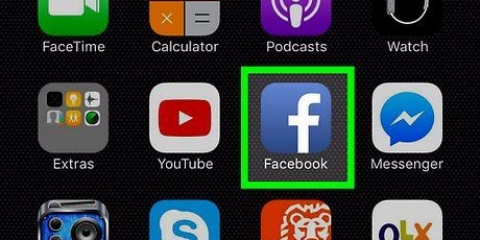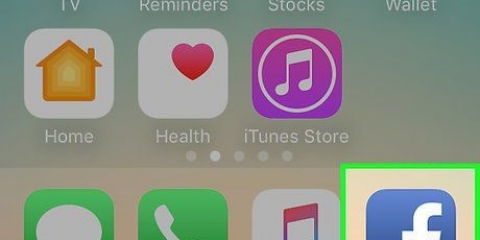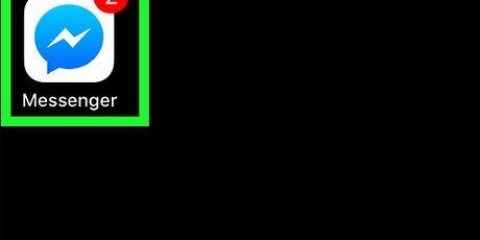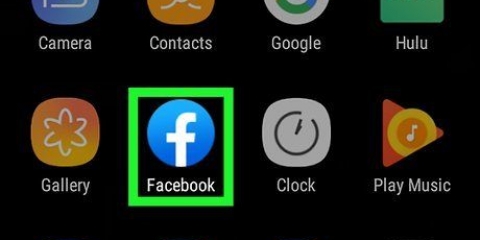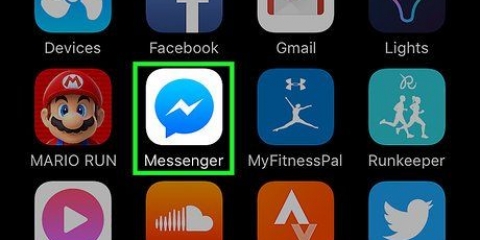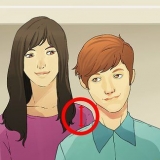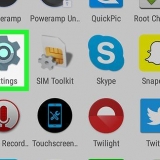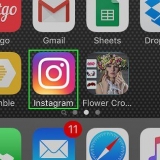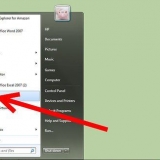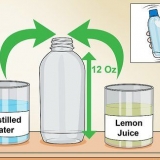Klik op die soekbalk boaan die skerm. Tik die naam in van die persoon aan wie jy die versoek gestuur het. Klik op sy of haar profiel. klik op Bekyk gestuurde versoeke regs van die persoon se naam boaan hul profiel. klik op Kanselleer versoek, en klik dan weer om te bevestigKanselleer versoek.
As jy nog nie aangemeld is nie, meld asseblief eers by Facebook aan. 




Kanselleer 'n vriendskapsversoek op facebook
Inhoud
In hierdie artikel sal jy leer hoe om `n vriendskapsversoek uit te vee wat jy self gestuur het of `n ongewenste versoek wat jy op Facebook ontvang het. Ons beskryf hieronder hoe om dit op jou rekenaar, vanaf die Facebook-webwerf of met die Facebook-toepassing op jou tablet of slimfoon te doen.
Trappe
Metode 1 van 2: Gebruik Facebook op `n rekenaar

1. Gaan nahttp://www.facebook.com. Gebruik die skakel of tik die webwerfadres in `n webblaaier in en druk ⏎ Keer terug.
- As jy nog nie aangemeld is nie, meld asseblief aan.

2. Klik op die ikoon wat lyk soos die silhoeët van twee poppe, in die regter boonste hoek van die venster.

3. klik opVee versoek uit langs `n vriendskapsversoek wat jy ontvang het wat jy nie wil aanvaar nie.

4. Kanselleer `n vriendskapsversoek wat jy gestuur het. Om dit te doen, doen die volgende:
Metode 2 van 2: Gebruik Facebook op `n selfoon

1. Maak die Facebook-toepassing oop. Om dit te doen, tik die blou ikoon met die wit letter f bo-op.

2. Tik op☰ regs onder (op `n iPhone) of regs bo (op `n Android-foon) van die skerm.
Tik op `n iPad Om aan te vra onderkant van die skerm. Om dit te doen, tik op die ikoon wat soos die silhoeët van twee poppe lyk.

3. Tik opvriende. Om dit te doen, tik op die ikoon wat lyk soos die silhoeët van twee mense.

4. Tik opOm aan te vra aan die bokant van die skerm.

5. Tik opverwyder langs `n vriendskapsversoek wat jy ontvang het wat jy wil kanselleer.

6. Tik opKanselleer (op `n iPhone) of KANSELLEER (op `n Android-foon), langs `n persoon se naam om `n vriendskapsversoek wat jy gestuur het, te kanselleer.
As jy die opsie op `n iPhone of op `n iPad het, Kanselleer As jy nie Versoeke op die skerm sien nie, tik die soekbalk bo-aan die skerm, tik die naam in van die persoon aan wie jy `n versoek gestuur het, tik op hul profiel en tik dan Kanselleer amper boaan die profielbladsy.
Artikels oor die onderwerp "Kanselleer 'n vriendskapsversoek op facebook"
Оцените, пожалуйста статью
Soortgelyk
Gewilde